Voulez-vous limiter les auteurs à une catégorie spécifique ou souhaitez-vous restreindre la capacité d’un auteur à ne publier que dans des catégories spécifiques de votre site web WordPress ?
Si vous gérez un blog multi-auteurs, il peut être utile de limiter la capacité de l’auteur à publier uniquement sur une ou plusieurs sections sélectionnées de votre site web.
Dans cet article, nous allons vous montrer comment limiter les auteurs à une catégorie spécifique dans WordPress.
Pourquoi limiter les auteurs à une catégorie spécifique ?
Si vous avez plusieurs personnes qui écrivent pour votre blog WordPress, il est possible qu’elles ne sélectionnent pas la catégorie appropriée.
En limitant les auteurs à des catégories spécifiques, vous pouvez limiter les catégories qu’ils peuvent sélectionner. Vous pouvez même affecter un auteur à publier dans une seule catégorie.
Cela les aide non seulement à se concentrer sur leurs forces d’écriture, mais cela peut également empêcher le contenu d’être publié dans la mauvaise catégorie.
Dans l’ensemble, l’utilisation correcte des catégories peut également être très bénéfique pour le classement SEO de votre site Web.
Comment restreindre les auteurs à une catégorie spécifique dans WordPress
Le moyen le plus simple de le faire est d’utiliser le plugin Restricted Authors. Pour plus de détails, consultez notre guide du débutant sur comment installer un plugin WordPress.
Après avoir activé le plugin, allez dans Utilisateurs » Tous les comptes, puis cliquez sur « Modifier » sous le profil utilisateur que vous souhaitez restreindre.
Sur la page de profil, vous devez défiler vers le bas. Vous verrez une section dans laquelle vous pouvez sélectionner les catégories où vous souhaitez que l’utilisateur publie.
Dans le champ en-dessous, vous pouvez sélectionner une catégorie par défaut pour cet utilisateur spécifique.
Une fois que vous avez terminé, cliquez sur le bouton « Mettre à jour le compte» et vous avez terminé.
Maintenant, lorsque l’auteur va dans l’éditeur de contenu WordPress pour créer un article, il verra ce qui suit sur sa barre latérale :
Comme vous pouvez le voir, il n’y a pas d’autres catégories qu’il peut sélectionner en raison des paramètres du plugin que nous utilisons.
Découvrez aussi quelques plugins WordPress premium
Vous pouvez utiliser d’autres plugins WordPress pour donner une apparence moderne et pour optimiser la prise en main de votre blog ou site web.
Nous vous proposons donc ici quelques plugins WordPress premium qui vous aideront à le faire.
1. WooCommerce Page Builder
WooCommerce Page Builder est un plugin WordPress premium très populaire qui propose un nombre assez consistant de shortcodes et qui vous permet de créer plusieurs types de pages personnalisées (produit, panier, caisse, « mon Compte ») sur votre site web WooCommerce.
C’est une extension premium du plugin Visual Composer que vous devez installer au préalable. Grâce à ce plugin , vous aurez la possibilité de créer des sites web d’e-Commerce uniques en utilisant n’importe quel thème WordPress, et vous faire gagner beaucoup d’argent.
Télécharger | Démo | Hébergement Web
2. Testimonial Showcase
Testimonial Showcase est un plugin WordPress premium qui permet d’afficher des témoignages, des critiques ou d’autres citations de plusieurs manières.
Il est entièrement compatible avec la dernière version de WordPress et Visual Composer. Il est livré avec 5 modèles de mises en page intégrés, parfaits pour afficher vos témoignages.
Lire aussi notre article sur les 5 plugins WordPress pour créer des formulaires d’abonnement
Vous aurez la possibilité d’afficher vos témoignages sous forme de grille ou de slider. Il est entièrement personnalisable et prend en charge le système de classement par étoiles. Vous pourrez aussi permettre à vos utilisateurs de soumettre leurs témoignages sur le frontend de votre site internet.
Télécharger | Démo | Hébergement Web
3. RoyalSlider
Le slider le plus téléchargé sur CodeCanyon, Royal Slider est doté de fonctionnalités irrésistibles. Utilisé par des entreprises aussi diverses que Coca-Cola, Ralph Lauren et Land Rover, ce plugin WordPress premium fait à peu près tout ce que vous pourriez attendre d’un slider.
La fonctionnalité la plus attrayante est le support natif du plein écran et sa mise en page parfaite pour afficher les photographies à haute résolution. Ce plugin va certainement impressionner vos visiteurs avec ses fonctionnalités professionnelles.
Découvrez nos 5 plugins WordPress pour ajouter la géolocalisation sur un Blog
Comme fonctionnalités on aura entre autres : la possibilité de créer plusieurs sliders avec des styles différents par page, le support de la navigation tactile, une conception responsive, le miniatures verticales ou horizontales, puces ou onglets pour la navigation, et plus.
Télécharger | Démo | Hébergement Web
Ressources recommandées
Découvrez d’autres ressources recommandées qui vous accompagneront dans la création et la gestion de votre site web.
- Comment trouver les pages 404 et comment les rediriger
- Comment afficher les articles les plus commentés dans WordPress
- Comment insérer un tableau sur WordPress avec le plugin TablePress
- Comment corriger l’erreur « dossier temporaire manquant » sur WordPress
Conclusion
Voilà ! C’est tout. Nous espérons que cela vous a aidé à apprendre comment vous pouvez limiter les auteurs à une catégorie spécifique dans WordPress. N’hésitez pas à partager ce tutoriel avec vos amis sur vos réseaux sociaux préférés.
Cependant, vous pourrez aussi consulter nos ressources, si vous avez besoin de plus d’éléments pour mener à bien vos projets de création de sites internet, en consultant notre guide sur la création de blog WordPress.
Si vous avez des suggestions ou des remarques, laissez-les dans notre section commentaires.
…
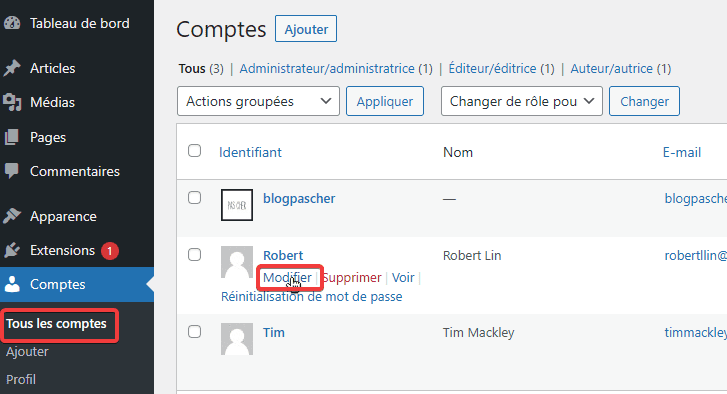
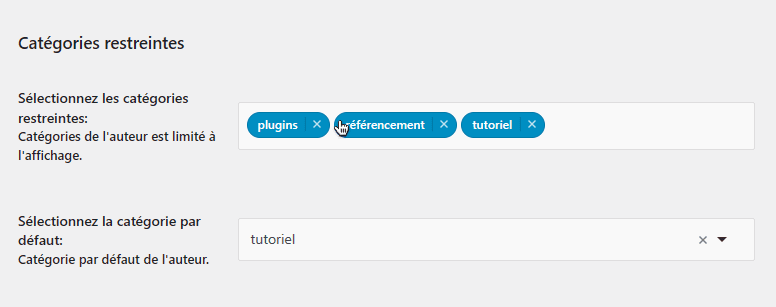
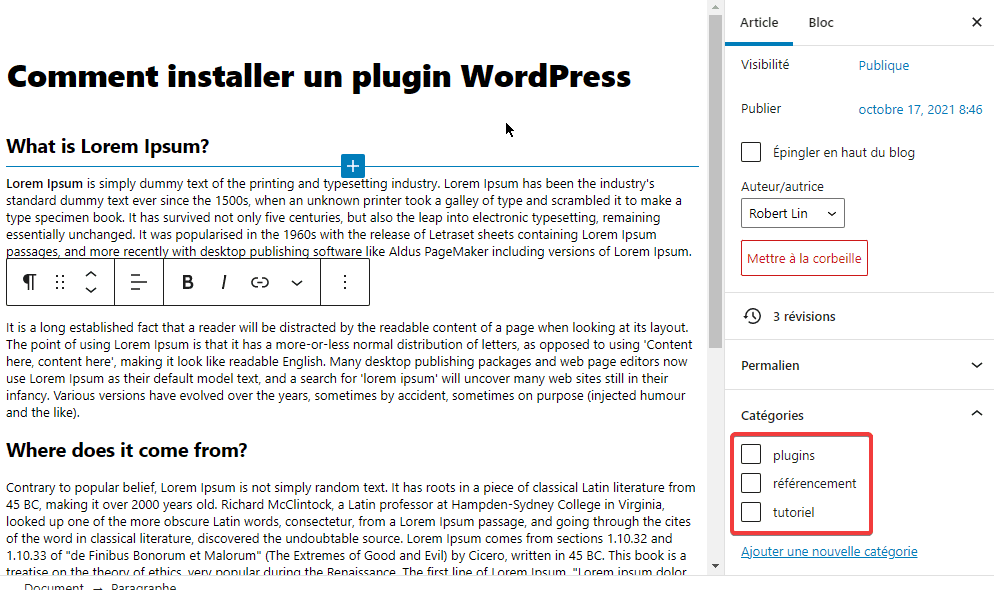
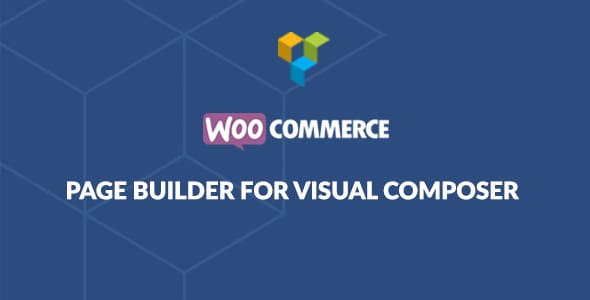
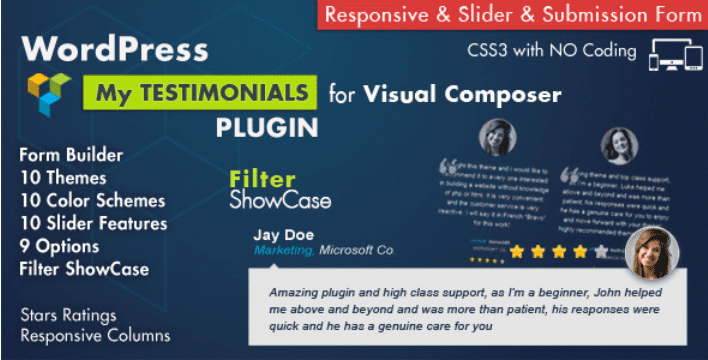
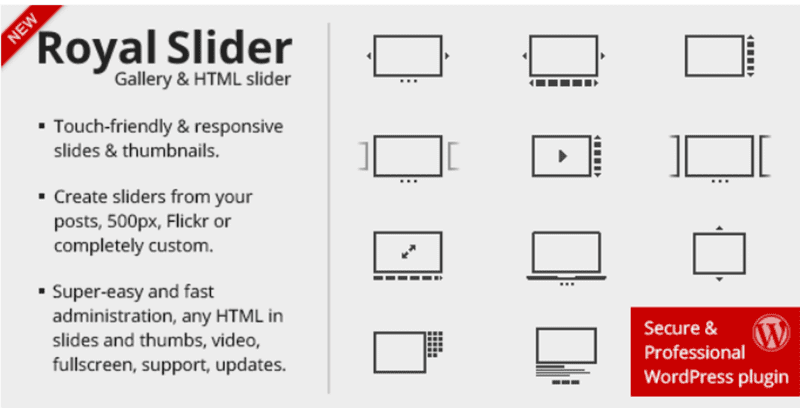
Le plugin n’est malheureusement plus utilisable, il a été arrêté. Dommage, y a-t-il une alternative ?
Bonjour,
Nous allons chercher et vous recommander une.
Ce plugin a été fermé le 2 juillet 2018 et n’est plus disponible au téléchargement. Raison: problème de sécurité.
Hello,
Merci, nous allons mettre l’article à jour.